Apakah Anda pernah berpikir untuk menghapus akun Notion Anda? Terkadang, pengguna merasa perlu untuk menghapus akun mereka karena beberapa alasan. Mungkin saja Anda tidak lagi menggunakan Notion atau ingin mencoba alat manajemen proyek lain. Apapun alasan Anda, langkah-langkah ini akan membantu Anda dalam proses penghapusan akun Notion dengan cepat dan mudah.
Penting untuk diingat bahwa menghapus akun Notion Anda akan menghapus semua data Anda. Ini termasuk semua halaman yang Anda buat, basis data, dan informasi lainnya. Jadi, pastikan untuk mem-backup atau meng-ekspor data Notion Anda sebelum memulai proses ini. Dalam panduan ini, kami akan menguraikan langkah-langkah detail tentang bagaimana Anda bisa menghapus akun Notion Anda dalam waktu singkat.
Langkah 1: Pertama, buka Notion di perangkat Anda. Apakah Anda menggunakan desktop Windows, Mac, atau perangkat mobile, langkah-langkah ini berlaku untuk semua platform. Setelah membuka Notion, masuk ke akun Anda dengan username dan password.
Langkah 2: Kemudian, buka menu utama Notion dengan mengklik ikon di pojok kiri atas, di sebelah foto profil Anda. Pada menu ini, gulir ke bawah dan temukan bagian "Settings & Members".
Langkah 3: Setelah masuk ke halaman "Settings & Members", Anda akan melihat pilihan "My Account". Klik pada opsi ini untuk membuka pengaturan akun Anda.
Langkah 4: Di halaman pengaturan akun, cari bagian "My Account" lagi. Di bagian ini, Anda akan menemukan tautan "Delete Workspace" di bawah bagian "Danger Zone". Klik pada tautan ini untuk memulai proses penghapusan akun Notion Anda. Dalam beberapa kasus, Anda mungkin perlu memasukkan kata sandi atau melakukan verifikasi keamanan tambahan.
Langkah 5: Terakhir, Andalah akan menerima konfirmasi terakhir sebelum akun Anda dihapus secara permanen. Dalam pesan ini, Notion akan memberi tahu Anda tentang konsekuensi penghapusan akun dan memberi Anda kesempatan untuk membatalkannya. Jika Anda yakin ingin melanjutkan, klik "Delete My Account" dan akun Anda akan dihapus.
Sekarang Anda tahu bagaimana cara menghapus akun Notion Anda dalam 5 langkah sederhana! Pastikan untuk memikirkan dengan matang sebelum mengambil tindakan ini, karena semua data dan informasi Anda akan hilang. Jika Anda masih memiliki pertanyaan atau tidak yakin, Notion menyediakan FAQ yang berkaitan dengan penghapusan akun. Jadi, sebelum Anda melakukan tindakan ini, pastikan untuk membaca lebih lanjut dan memahami dengan baik implikasi dan langkah-langkah ini.
Cara Menghapus Akun Notion Anda
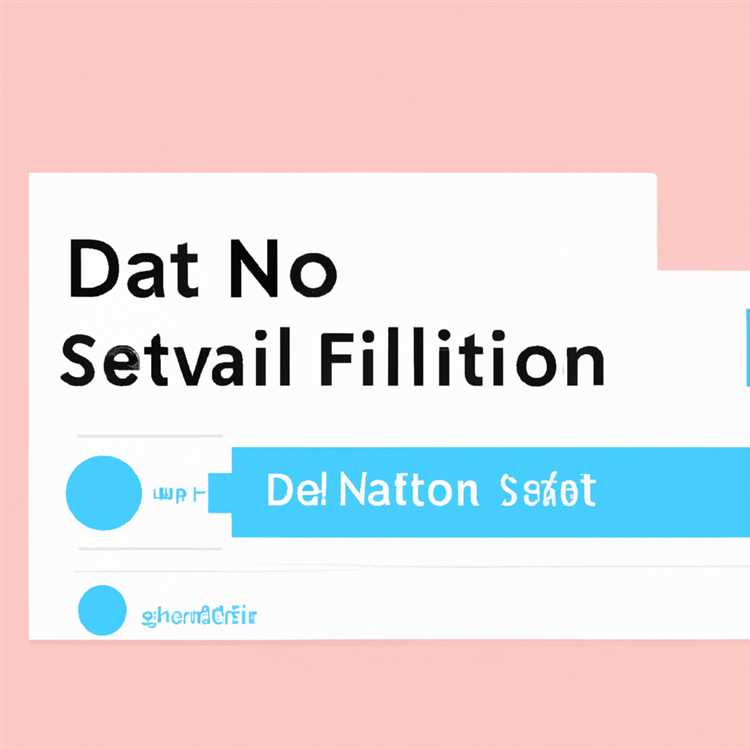
Memiliki pemahaman yang baik tentang bagaimana menghapus akun Notion Anda adalah penting jika Anda ingin menghentikan penggunaan platform ini. Dalam panduan ini, kami akan memandu Anda langkah demi langkah tentang cara menghapus akun Notion Anda dengan cepat dan mudah.
Apa yang Anda Perlu Ketahui Sebelum Menghapus Akun Notion Anda
Sebelum memasuki proses penghapusan, ada beberapa hal yang perlu Anda ketahui:
- Penghapusan akun Notion tidak dapat dipulihkan. Setelah Anda menghapus akun, Anda tidak akan bisa lagi mengakses data atau informasi Anda.
- Akun Notion yang dihapus akan menghapus semua data dan konten yang terkait dengan akun tersebut.
- Jika Anda menggunakan Notion di beberapa perangkat atau platform, Anda harus menghapus akun Anda di setiap perangkat secara terpisah.
- Pastikan Anda telah mem-back up atau menyimpan data penting sebelum menghapus akun. Setelah dihapus, data tidak dapat dipulihkan.
- Apakah Anda memiliki beberapa workspace atau akun Notion? Pastikan Anda membatalkan langganan atau membayar tagihan yang terkait dengan workspace atau akun tersebut sebelum menghapus akun Anda.
Langkah-langkah Menghapus Akun Anda
Di bawah ini adalah langkah-langkah yang perlu Anda ikuti untuk menghapus akun Notion Anda:
Langkah 1: Buka Notion dan Masuk ke Akun Anda
Masuk ke akun Notion Anda dengan memasukkan alamat email atau nomor telepon dan kata sandi Anda.
Langkah 2: Pahami Apa yang Terjadi Saat Anda Menghapus Akun Notion Anda

Sebelum melanjutkan, penting untuk memahami konsekuensi dari penghapusan akun Anda. Anda akan kehilangan akses ke semua data, halaman, ruang kerja, dan basis data Anda di Notion. Semua informasi dan konten tidak dapat dipulihkan, jadi pastikan Anda telah mem-back up atau menyimpan data yang perlu di tempat lain sebelum melanjutkan.
Langkah 3: Klik pada Username Anda
Klik pada nama pengguna Anda di bagian kiri atas jendela Notion.
Langkah 4: Buka Pengaturan (Settings)
Pilih "Settings" dari menu yang muncul.
Langkah 5: Hapus Akun Anda
Scroll ke bawah halaman pengaturan dan cari opsi "Delete My Account". Klik opsi ini dan ikuti petunjuk selanjutnya untuk menghapus akun Notion Anda secara permanen. Anda mungkin akan diminta untuk memasukkan kata sandi Anda untuk mengkonfirmasi penghapusan.
Kesimpulan
Dalam panduan ini, kami telah membahas langkah-langkah tentang cara menghapus akun Notion Anda. Penting untuk diingat bahwa penghapusan akun Notion adalah proses permanen dan data yang dihapus tidak dapat dipulihkan. Pastikan Anda telah mem-back up atau menyimpan data yang penting sebelum menghapus akun Anda. Harap ikuti petunjuk dengan seksama dan pastikan Anda memahami konsekuensi yang terkait dengan penghapusan akun Anda sebelum melanjutkan.
Masuk ke Pengaturan Akun
Jika Anda ingin menghapus akun Notion Anda, pertama-tama Anda perlu masuk ke pengaturan akun Anda. Dalam pengaturan akun, Anda akan menemukan opsi untuk menghapus akun Anda.
Untuk masuk ke pengaturan akun, langkah pertama adalah membuka aplikasi Notion di perangkat Anda. Setelah aplikasi terbuka, klik pada ikon pengaturan yang terletak di pojok kanan atas layar. Ikon ini biasanya terlihat seperti rodanya gigi.
Ketika Anda mengklik ikon pengaturan, menu akan terbuka. Di dalam menu ini, cari opsi "Pengaturan Akun" atau "Akun dan Keamanan". Biasanya, opsi ini dapat ditemukan di bagian bawah menu.
Setelah Anda menemukan opsi "Pengaturan Akun" atau "Akun dan Keamanan", klik untuk membukanya. Ini akan membuka halaman pengaturan akun yang berisi opsi untuk menghapus akun Anda.
Pada halaman pengaturan akun, Anda mungkin akan diminta untuk memasukkan kata sandi atau memberikan konfirmasi lagi sebelum melanjutkan dengan tindakan penghapusan akun. Ini bertujuan untuk memastikan bahwa Anda benar-benar ingin menghapus akun Anda dan untuk melindungi privasi Anda.
Pastikan Anda membaca dan memahami semua konsekuensi menghapus akun Anda. Menghapus akun akan menghapus semua data dan konten yang terkait dengan akun tersebut. Anda tidak akan dapat mengembalikan data yang terhapus setelah akun dihapus, jadi pastikan Anda telah melakukan backup yang diperlukan sebelum melanjutkan.
Jika Anda memiliki akun dengan beberapa workspace, pastikan Anda tahu mana yang akan terpengaruh dengan penghapusan akun Anda. Menghapus akun tidak akan menghapus workspace lain yang masih terhubung dengan akun lain, jadi pastikan Anda memiliki pemahaman yang jelas tentang bagaimana akun dan workspace saling terkait sebelum melanjutkan.
Setelah Anda sudah yakin akan menghapus akun Anda, klik opsi "Hapus akun" atau "Hapus pengguna" yang biasanya terletak di bagian bawah halaman pengaturan akun. Anda mungkin akan diminta untuk memberikan konfirmasi lagi sebelum akun benar-benar dihapus.
Setelah Anda mengkonfirmasi penghapusan akun, Notion akan melakukan beberapa tindakan penghapusan. Ini termasuk menghapus semua data yang terkait dengan akun Anda dan membatalkan langganan Notion Plus jika Anda memiliki satu.
Setelah proses penghapusan selesai, Anda tidak akan dapat masuk ke akun Anda lagi dan semua akses ke konten dan data Anda akan dihilangkan. Pastikan Anda benar-benar yakin sebelum menghapus akun Anda, karena proses ini tidak dapat diubah.
Apakah data akun yang dihapus bisa dipulihkan? Menurut halaman FAQ Notion, tidak ada cara otomatis untuk memulihkan akun yang dihapus. Jadi pastikan Anda memahami betul konsekuensi dari menghapus akun Anda sebelum melanjutkan.
Jika Anda memiliki pertanyaan lebih lanjut atau butuh bantuan dalam menghapus akun Notion Anda, Anda bisa mencari penjelasan lebih lanjut di FAQ resmi Notion atau menghubungi tim dukungan mereka di [email protected].
Sebagai kesimpulan, menghapus akun Notion Anda tidaklah rumit, tetapi Anda harus memastikan bahwa Anda telah membackup data penting Anda sebelumnya. Pastikan Anda memahami betul apa yang terjadi saat menghapus akun Anda dan pastikan Anda yakin dengan keputusan ini untuk menjaga privasi dan keamanan Anda.
Klik pada Opsi "Hapus Akun"
Langkah terakhir untuk menghapus akun Notion Anda adalah dengan mengklik opsi "Hapus Akun". Setelah Anda masuk ke akun Notion Anda di desktop atau aplikasi seluler, ikuti langkah-langkah berikut:
- Klik pada ikon pengaturan di pojok kanan atas halaman. Ikon ini terlihat seperti tiga titik vertikal atau dapat berbentuk lingkaran dengan garis horizontal di dalamnya.
- Dalam menu dropdown, gulir ke bawah hingga Anda menemukan opsi "Pengaturan dan Pengakun". Klik opsi ini untuk membuka halaman Pengaturan.
- Di halaman Pengaturan, cari opsi "Hapus Akun" atau "Close my account". Biasanya, ini berada di bagian bawah halaman atau dalam kategori keamanan atau privasi.
- Klik opsi "Hapus Akun" untuk melanjutkan proses penghapusan akun.
- Anda akan menerima beberapa peringatan dan konfirmasi sebelum akun Anda dihapus secara permanen. Baca peringatan ini dengan cermat sebelum melanjutkan.
- Jika Anda yakin ingin melanjutkan, klik "Hapus Akun" atau "Delete Account" dan ikuti langkah-langkah tambahan yang mungkin diberikan.
Setelah Anda mengklik opsi "Hapus Akun", akun Notion Anda akan dihapus secara permanen. Penting untuk diingat bahwa penghapusan akun tidak dapat dibatalkan, dan Anda tidak akan dapat mengakses kembali konten atau data di akun Notion Anda. Pastikan Anda telah mem-back up dan mengekspor konten yang ingin Anda simpan sebelum melakukan langkah-langkah ini.
Jika Anda memiliki lebih dari satu akun Notion atau akun terkait tim, pastikan untuk menghapus atau mentransfer kepemilikan akun tersebut secara terpisah. Menghapus satu akun tidak akan secara otomatis menghapus akun lain yang terkait.
Jika Anda mengklik opsi "Hapus Akun" secara tidak sengaja atau memiliki keraguan, Anda dapat membatalkan proses penghapusan sebelum konfirmasi akhir. Namun, jika Anda telah menekan tombol konfirmasi terakhir, akun Anda akan dihapus secara permanen dan tidak dapat dikembalikan.
Jadi, pastikan Anda benar-benar ingin menghapus akun Notion Anda sebelum melanjutkan dengan langkah-langkah ini. Jika masih ada keraguan atau pertanyaan, disarankan untuk menghubungi tim dukungan Notion sebelum menghapus akun.
Konfirmasikan Aksi Anda
Setelah Anda mengikuti langkah-langkah sebelumnya untuk menghapus akun Notion Anda, saatnya untuk mengkonfirmasi aksi Anda. Tindakan ini tidak dapat dibatalkan, jadi pastikan Anda secara teliti mempertimbangkan keputusan ini.
Selanjutnya, Notion akan memberi tahu Anda secara terpisah melalui email untuk memastikan bahwa Anda benar-benar bermaksud menghapus akun Anda. Email ini akan meminta Anda untuk mengklik tautan konfirmasi. Jadi, pastikan Anda memiliki akses ke alamat email yang terkait dengan akun Notion Anda.
Konfirmasikan tindakan Anda dengan mengklik tautan tersebut. Setelah Anda mengklik tautan tersebut, akun Notion Anda akan dihapus secara permanen dan semua data dan konten terkait dengan akun tersebut akan dihapus juga.
Sekarang, Anda mungkin berpikir "Apakah ada alternatif untuk menghapus akun Notion saya selain mengklik tautan konfirmasi?" Sayangnya, tidak ada opsi lain yang disediakan dalam aplikasi Notion itu sendiri. Mengklik tautan konfirmasi adalah satu-satunya cara untuk menghapus akun Anda secara permanen.
Penting untuk memahami bahwa menghapus akun Notion Anda juga akan menghapus semua halaman, pemikiran, dan konten lainnya yang Anda buat dalam Notion. Jadi, pastikan Anda sudah melakukan cadangan dan menyimpan semua informasi yang ingin Anda pertahankan sebelum melanjutkan dengan tindakan ini.
Notion juga memberikan pesan peringatan terakhir sebelum Anda mengkonfirmasi penghapusan akun. Pesan peringatan ini memberi Anda waktu untuk mempertimbangkan kembali keputusan Anda dan memastikan bahwa Anda benar-benar ingin melanjutkan dengan penghapusan akun.
Salah satu hal yang harus diperhatikan adalah bahwa menghapus akun Anda tidak akan menghapus aplikasi Notion dari perangkat Anda. Aplikasi Notion akan tetap ada dan terinstal di desktop atau perangkat lain yang Anda gunakan. Menghapus akun hanya akan menghapus data dan konten Anda dari aplikasi tersebut.
Memahami privasi dan keamanan akun Anda merupakan hal yang penting. Notion berusaha untuk menjaga keamanan data Anda dengan menghapusnya secara permanen setelah Anda mengkonfirmasi penghapusan akun. Namun, penting untuk mencatat bahwa setelah akun Anda dihapus, Notion tidak akan dapat memulihkan data Anda di masa depan.
Jadi, sebelum melanjutkan dengan mengklik tautan konfirmasi, pastikan Anda siap kehilangan semua data dan konten yang terkait dengan akun Notion Anda.
| Langkah 1: | Buka aplikasi Notion di desktop atau perangkat lainnya. |
| Langkah 2: | Klik pada menu pengaturan dengan mengklik avatar atau foto profil Anda di pojok kanan atas. |
| Langkah 3: | Pilih "Setting & Members". |
| Langkah 4: | Di bawah tab "My Account", gulir ke bawah hingga menemukan opsi "Delete my account". |
| Langkah 5: | Klik tombol "Delete my account" dan ikuti langkah-langkah yang tercantum untuk mengkonfirmasi penghapusan akun Anda. |
Jika Anda secara keliru mengklik tautan konfirmasi atau memutuskan untuk membatalkan penghapusan akun sebelum 30 hari berakhir, Anda dapat mengirim email ke tim Notion untuk meminta pemulihan akun Anda. Namun, tidak ada jaminan bahwa data dan konten Anda dapat dipulihkan, jadi penting untuk berhati-hati sebelum mengkonfirmasi penghapusan.
Jadi, sekarang Anda mengetahui langkah-langkah yang diperlukan untuk menghapus akun Notion Anda. Pastikan Anda mempertimbangkan secara matang sebelum mengambil tindakan ini. Jika Anda membutuhkan bantuan tambahan, Anda dapat merujuk pada FAQ Notion atau menghubungi tim dukungan Notion.
Verifikasi Identitas Anda
Sebelum Anda menghapus akun Notion Anda, penting untuk memverifikasi identitas Anda terlebih dahulu. Ini adalah langkah perlindungan untuk memastikan bahwa Anda benar-benar memiliki hak dan wewenang untuk mengakses dan menghapus akun tersebut.
Untuk memverifikasi identitas Anda, ikuti langkah-langkah berikut:
- Buka aplikasi Notion di perangkat ponsel atau komputer Anda.
- Masuk ke akun Anda dengan memasukkan alamat email dan kata sandi yang terkait.
- Klik pada profil Anda di sudut kiri atas tampilan Notion.
- Klik "Settings & Members" untuk membuka pengaturan akun Anda.
- Anda akan melihat opsi "Account" di bagian atas halaman. Klik pada opsi ini.
Jika Anda mengikuti langkah-langkah ini dengan cermat, halaman pengaturan akun Anda akan terbuka. Ini menunjukkan bahwa Anda telah berhasil memverifikasi identitas Anda.
Memverifikasi identitas Anda penting untuk menghindari penghapusan akun yang salah atau perintah tindakan yang tidak diinginkan. Jadi pastikan untuk melakukan langkah-langkah ini dengan benar sebelum melanjutkan ke proses penghapusan akun Notion Anda.
Tunggu Proses Penghapusan Akun
Setelah langkah-langkah dijelaskan di atas dan kamu mengikuti instruksinya dengan baik, saatnya untuk menunggu proses penghapusan akun Notion. Namun, perlu diingat bahwa ini bukan proses instan dan dapat memakan waktu. Jadi, bersabarlah dan tunggu Notion untuk menghapus akunmu.Notion telah memiliki petunjuk melalui FAQ di situs web mereka, namun prosedur ini mungkin masih membingungkan bagi sebagian orang. Jika kamu memiliki pertanyaan atau pemikiran yang tidak jelas, kamu mungkin ingin mencari jawabannya di sana terlebih dahulu.
Saat kamu memilih untuk menghapus akun, Notion memberikan beberapa pilihan kepada pengguna. Salah satu kebingungan yang mungkin terjadi adalah apakah data kamu benar-benar dihapus atau tidak. Notion mengklaim bahwa data pengguna akan dihapus sepenuhnya, tetapi hal ini masih bisa meragukan bagi beberapa orang. Terlebih lagi, jika kamu menggunakan Notion pada perangkat seluler, ada kemungkinan bahwa data kamu masih tersimpan di perangkat tersebut. Jadi, pastikan kamu memilih opsi untuk menghapus data seluler Notion jika perlu.
Terakhir, perlu diingat bahwa Notion menawarkan alternatif bagi mereka yang ingin menyimpan data mereka tanpa perlu menghapus akun. Kamu dapat memilih untuk mengarsipkan data kamu dan mempertahankannya di Notion, atau kamu dapat mengekspor data kamu secara manual dan melakukan backup. Ini merupakan pilihan yang baik untuk orang-orang yang masih belum yakin apakah mereka ingin benar-benar menghapus akun Notion mereka.
Jadi, jika kamu tiba-tiba melakukan kesalahan dan secara tidak sengaja menghapus akun kamu, jangan khawatir. Kamu masih memiliki beberapa waktu untuk membatalkannya sebelum akun kamu benar-benar dihapus oleh Notion. Akan tetapi, jika kamu yakin dan ingin tetap melanjutkan proses penghapusan akun, pastikan kamu menyalin dan menyimpan hal-hal penting yang ada di Notion sebelum akun kamu dihapus.
Teruslah membaca panduan ini dan lanjutkan dengan langkah-langkah terakhir untuk menghapus akun Notion kamu dengan benar.
What happens when an account is deleted?
Deleting your Notion account is a straightforward process, but what happens to your data once you click that "Delete Account" button? Let's explore the details:
Confirmation: When you click on the "Delete Account" button, Notion will ask for your confirmation to ensure that you really want to delete your account. This step is crucial to prevent any accidental deletions.
Data Backup: Notion will automatically preserve your account data for a certain timeframe in case you change your mind or need to recover it later. However, you won't have access to it once your account is deleted.
Contents: All of your account's data, including notes, files, and workspaces, will be permanently deleted and cannot be recovered. Make sure to back up any important information or files elsewhere if you wish to preserve them.
Shared Workspaces: If you are a member of any shared workspaces or teams, the data within those spaces will remain intact. However, your account will be removed from these workspaces, and your username will be displayed as "Deleted User."
Privacy: Notion takes your privacy and security seriously. Once your account is deleted, your personal information will be permanently removed from their systems.
Ongoing Projects and Collaboration: If you have any ongoing projects or collaborations, the other users won't be able to search for your contributions or access your profile. They will only see your name as a deleted user.
Desktop and Mobile App: Uninstalling the Notion app from your desktop or mobile device won't delete your account. You need to follow the account deletion process outlined above to permanently delete your account.
Alternative Accounts: If you mistakenly delete your account, you can create a new one with the same email address. However, any data from the previous account won't be recovered.
FAQs: Notion has a comprehensive FAQ section that addresses various questions related to deleting an account. If you have any specific concerns or doubts, please refer to their official guide for more information.
In conclusion, deleting your Notion account can be a simple process, but it's important to understand that all of your data will be permanently removed. Make sure you're certain about deleting your account and consider backing up any crucial information before proceeding.
Thoughts on account deletion
Deleting your account is a big step, and it's essential to weigh the pros and cons. Consider the possibility of losing access to your data and the impact it may have on your ongoing work and collaborations. If you're unsure, it's always better to back up your data and take some time to think about it before clicking that "Delete Account" button.
Don't let it get complicated:
While the process of account deletion is relatively simple, there's always the chance of making a mistake or accidentally deleting the wrong account. Be sure to double-check and confirm that you're deleting the correct account to avoid any confusion or complications in the future.





